کلید Caps Lock یکی از معدود کلیدهای "ضامن" در ویندوز است و اغلب ممکن است در پیکربندی معکوس گیر کند و تشخیص وضعیت واقعی آن دشوار باشد. بیایید نحوه رفع این مشکل را بررسی کنیم.
این یک مشکل متمایز از مشکل Caps Lock گیر کرده است، جایی که دکمه Caps Lock به دلیل نقص سخت افزاری یا نرم افزاری به طور مداوم فشار داده می شود. وقتی کلید Caps Lock شما معکوس می شود، وقتی Caps lock فعال است، به جای حروف بزرگ همانطور که انتظار دارید، نویسه های کوچک دریافت می کنید و بالعکس.
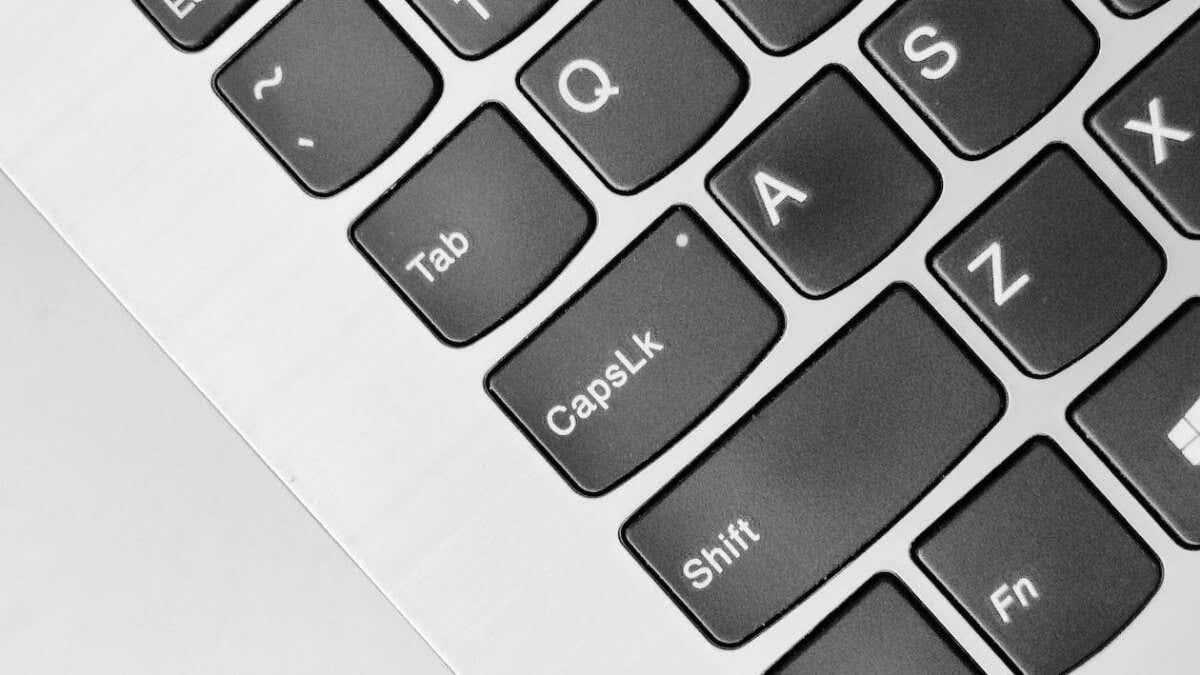
اگر به طور تصادفی متن زیادی را بدون اینکه متوجه این مشکل شده باشید، تایپ کرده اید، همیشه می توانید آن را به حروف جمله در MS Word برگردانید را داشته باشید، اما در اینجا چند راه برای رفع علت اصلی مشکل وجود دارد.
1: کلید Shift
را بررسی کنیداگر Caps Lock خود را فشار می دهید و نشانگر خاموش می شود اما کلیدهای شما همچنان با حروف بزرگ ضربه می زنند، معمولاً به این دلیل است که کلید Shift شما گیر کرده است. ممکن است از نظر فیزیکی گیر کرده باشد یا فقط کلید داخلی (یا گنبد لاستیکی) فشرده شده باشد.
برای تأیید این موضوع، میتوانید از صفحهکلید روی صفحه در Windows 11 استفاده کنید.
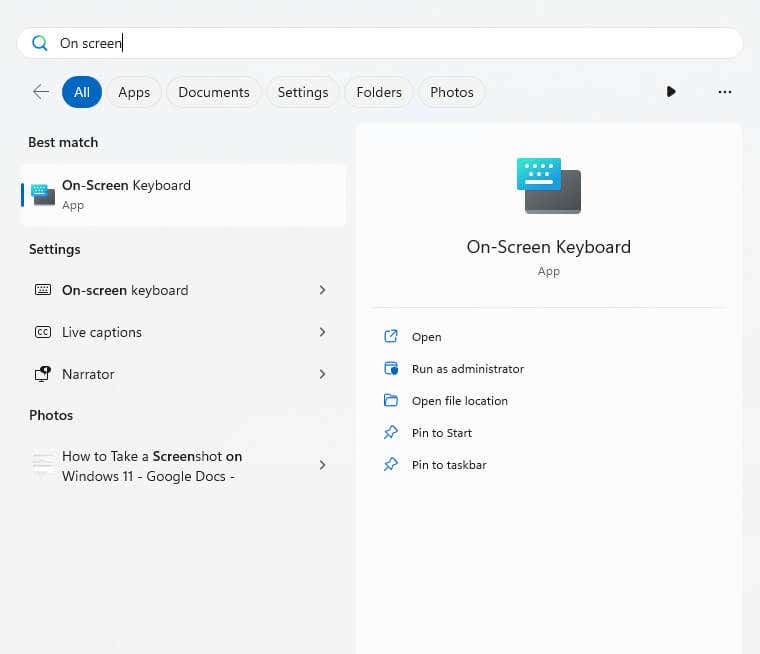
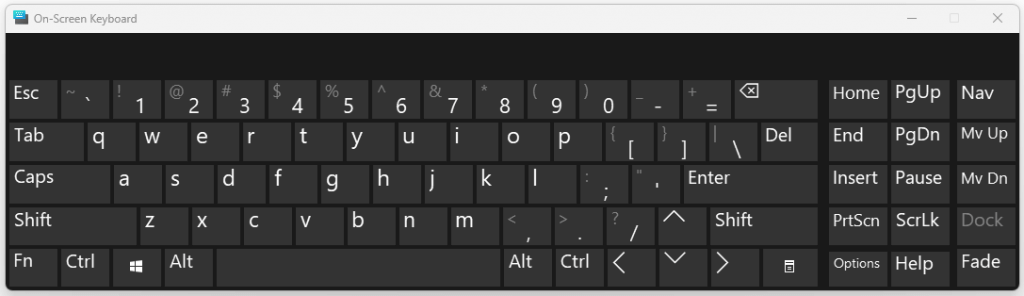
اگر کلید شما واقعاً گیر کرده است، میتوانید روی آن ضربه بزنید تا آزاد شود. در صورتی که کار نکرد و کلیدتان گیر کرد، ممکن است مجبور شوید درپوش کلید را باز کنید.
این فقط یک بار تعمیر است، البته، در صورتی که کلید خراب باشد. درازمدت باید کلید را تعویض کنید، که تنها در مورد صفحه کلید مکانیکی با قابلیت تعویض داغ امکان پذیر است. برای یک مدل غشای لاستیکی معمولی، کل صفحه کلید باید تعویض شود.
همچنین میتوانید با با AHK یا یک برنامه مشابه، عملکرد را به یک کلید دیگر روی صفحه کلید خود نگاشت کنید کلید Shift یا Windows شکسته را حل کنید. این به شما امکان می دهد مدتی دیگر از صفحه کلید استفاده کنید.
2: صفحه کلید خود را دوباره وصل کنید

حتی اگر Caps Lock یا کلید Shift از نظر فیزیکی گیر نکرده باشد، ممکن است صفحه کلید در ارسال سیگنال اشتباه گیر کرده باشد. ساده ترین راه حل این است که فقط سعی کنید صفحه کلید خود را دوباره وصل کنید.
دستگاه را از درگاه USB رایانه شخصی خود جدا کنید. برای یک صفحه کلید بی سیم، این به معنای بیرون کشیدن هاب بی سیم کوچک است. سپس دوباره آن را وصل کنید و به ویندوز اجازه دهید سرویس مربوطه را مجددا راه اندازی کند.
این کار هرگونه مشکل اتصال یا پیکربندی صفحه کلید را برطرف میکند و به شما امکان میدهد دوباره از کلید Caps lock به طور معمول استفاده کنید..
3: عیب یاب صفحه کلید را اجرا کنید
عیبیابهای داخلی ویندوز معمولاً به اندازه کافی خوب نیستند که جز کوچکترین مشکلات را پیدا کنند، اما همچنان ایده خوبی است که ابتدا آنها را امتحان کنید. برای هر مشکل صفحه کلید ، این به معنای اجرای عیبیاب صفحه کلید است.
مشکل کوچکی وجود دارد - مایکروسافت در حال منسوخ کردن عیبیابهای قدیمی، از جمله عیبیاب صفحهکلید است. در حالی که این فرآیند هنوز کامل نشده است، تنظیمات عیبیاب دوباره کار شده دیگر عیبیاب صفحهکلید ندارند.
خوشبختانه، همچنان می توانید مستقیماً عیب یاب صفحه کلید را در منوی استارت جستجو کنید و برنامه را امتحان کنید.
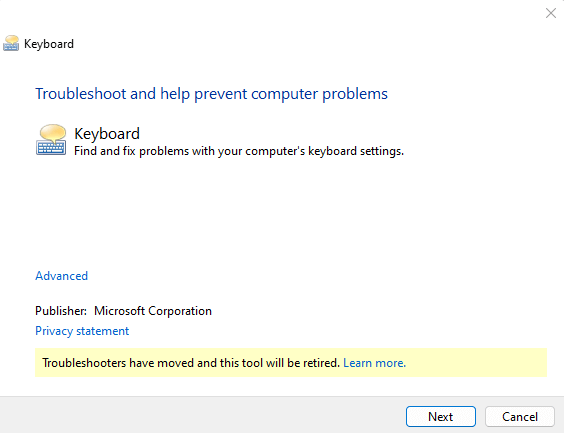
4: کلیدهای فیلتر
را خاموش کنیدMicrosoft Windows دارای بسیاری از ویژگیهای دسترسی مانند کلیدهای چسبنده و کلیدهای فیلتر است تا کنترل رایانههای شخصی خود را برای افراد دارای معلولیت آسانتر کند. اما همین ویژگیها میتوانند مشکلاتی را ایجاد کنند، اگر زمانی که شما به آنها نیاز ندارید فعال شوند
کلیدهای فیلتر، برای مثال، برای نادیده گرفتن کلیدهای تکراری و سفارشی کردن نرخ تکرار طراحی شده اند. این می تواند در مواقعی که با ضربه زدن سریع کلیدها مشکل دارید بسیار مفید باشد، زیرا به شما امکان می دهد تا فشار دادن کلیدها را تا زمانی که پایین نگه دارید نادیده بگیرید.
اما وقتی در طول استفاده معمولی فعال میشود، میتواند باعث شود که کلیدهای خاصی مرده یا پاسخگو نباشند، حتی اگر سختافزار مقصر نباشد.
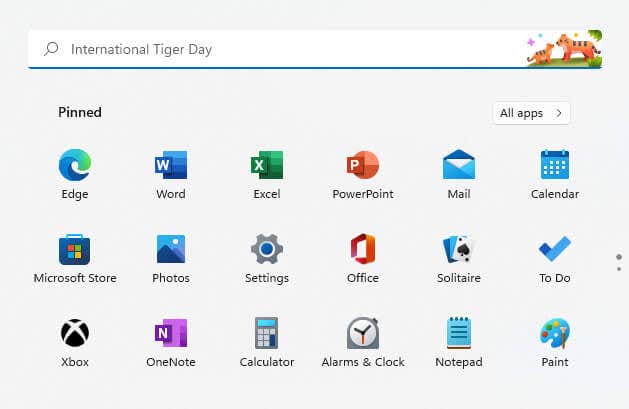
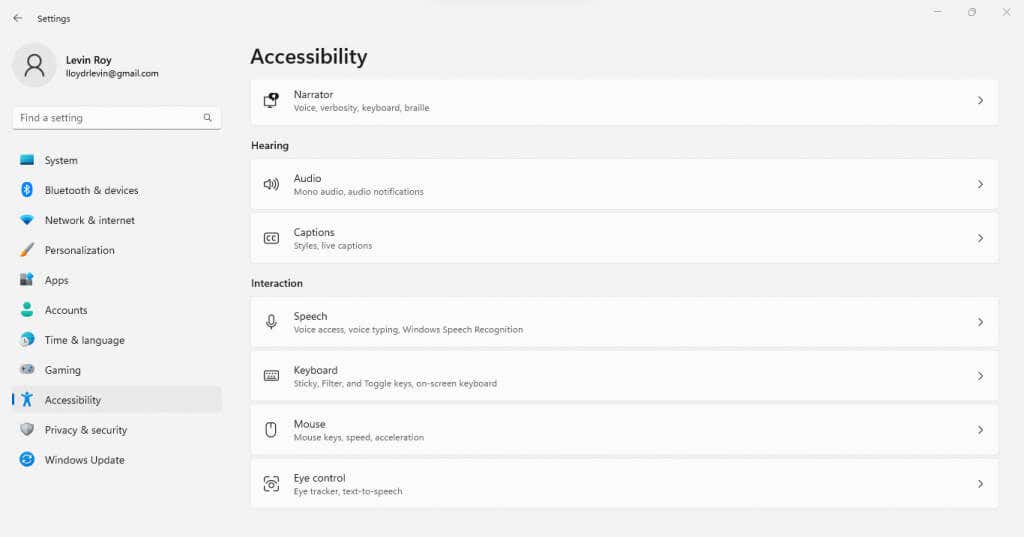
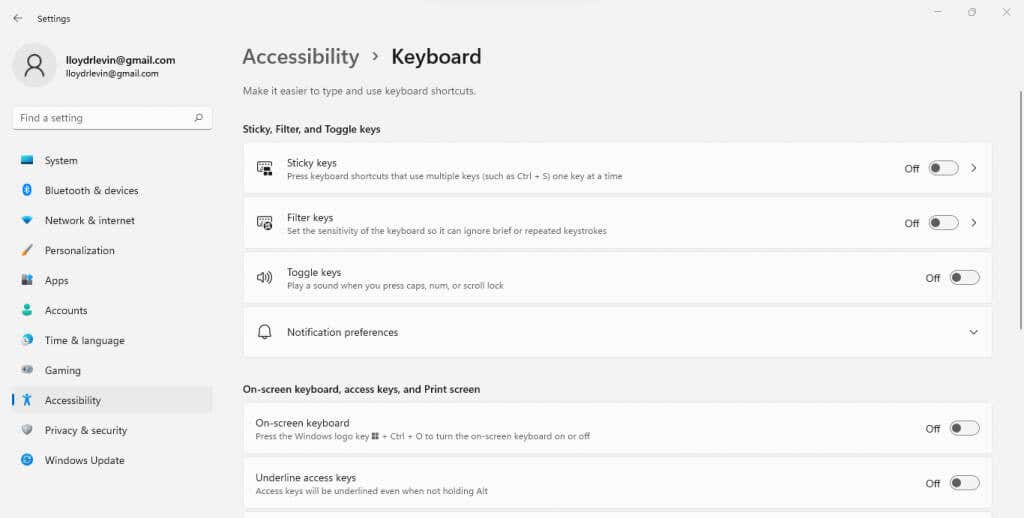
به خاطر داشته باشید که روشن کردن کلیدهای فیلتر در مقایسه بسیار ساده تر است زیرا تنها کاری که باید انجام دهید این است که کلید Shiftسمت راست را برای 8 ثانیه یا بیشتر نگه دارید. به همین دلیل است که وقتی به آن نیازی ندارید، بهطور تصادفی کلیدهای فیلتر را فعال کنید.
5: درایورهای صفحه کلید را دوباره نصب کنید
از آنجایی که مایکروسافت ویندوز درایورهای صفحهکلید را بهطور خودکار نصب میکند، نیازی به انجام دستی کاربر نیست. اما زمانی که صفحه کلید شما به درستی کار نمی کند، می تواند ایده خوبی باشد که درایورها را مجبور به نصب مجدد کنید..
ما میتوانیم این کار را به راحتی با حذف نصب صفحهکلید از Device Manager انجام دهیم، و از Windows میخواهیم درایورهای از دست رفته را هنگام راهاندازی مجدد رایانه خود مجدداً نصب کند. این اساساً راهی برای تنظیم مجدد صفحه کلید خود به تنظیمات پیش فرض است.
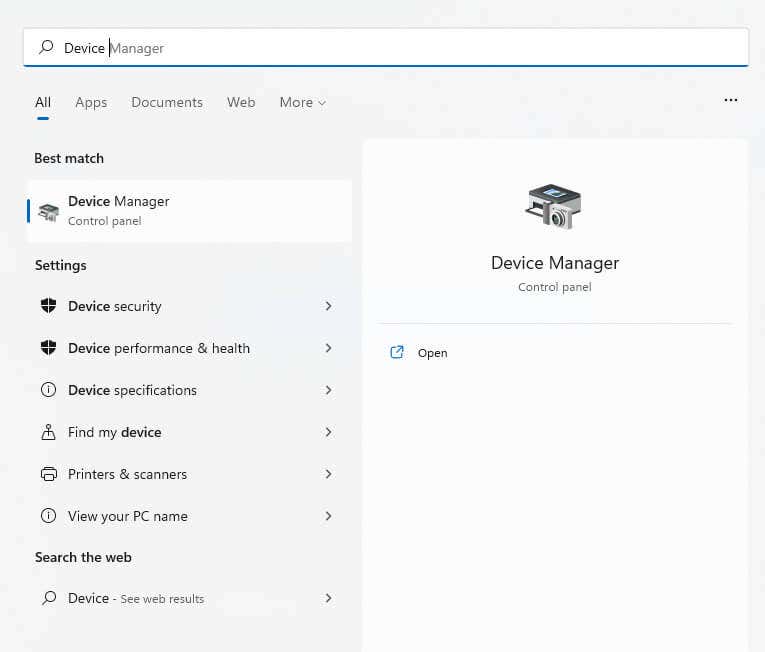
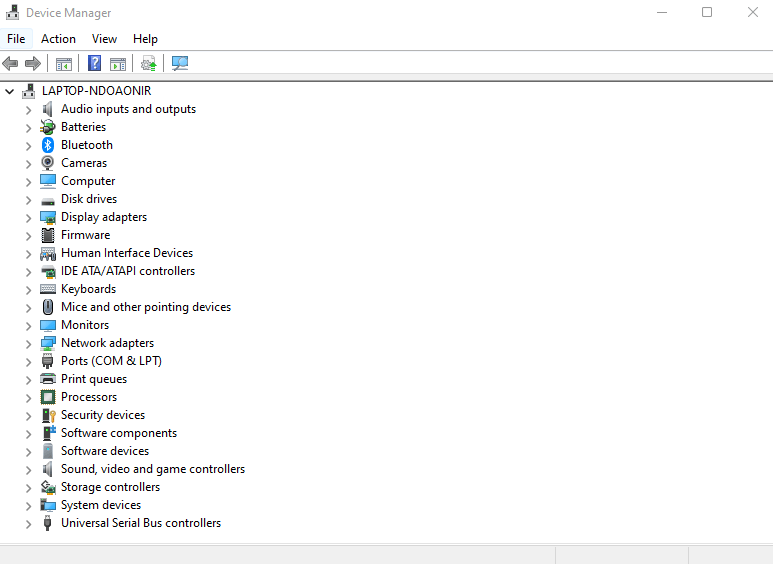
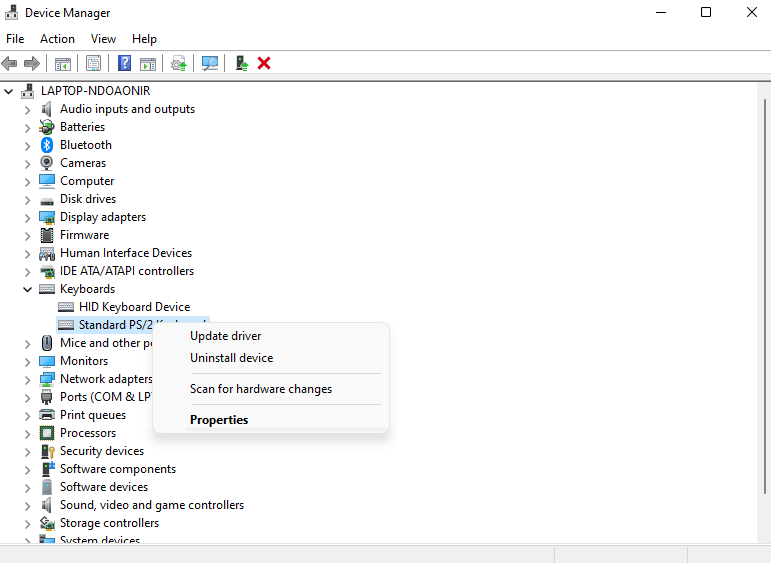
- را انتخاب کنید.
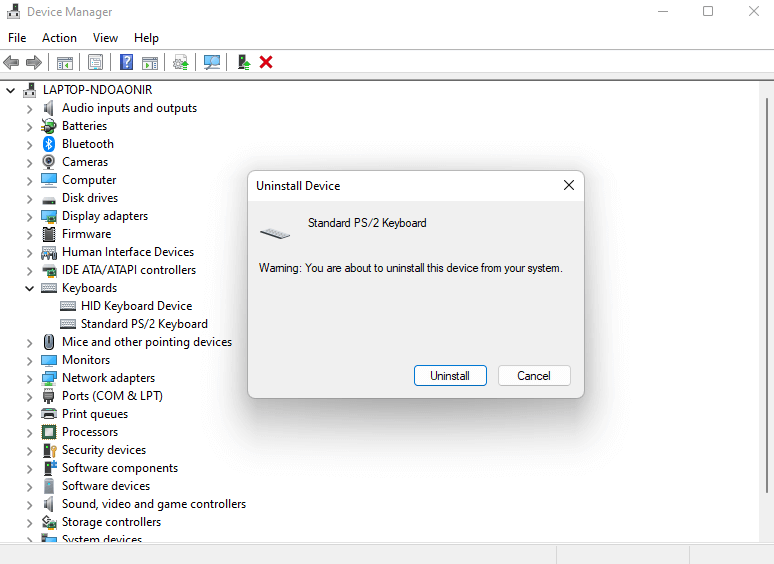
ویندوز صفحهکلید را حذف میکند و آن را غیرقابل استفاده میکند. نترسید - فقط رایانه خود را مجدداً راه اندازی کنید تا درایورها دوباره بازگردند، زیرا ویندوز درایورهای گم شده را بررسی می کند و هنگام بوت کردن رایانه آنها را مجدداً نصب می کند.
بهترین روش برای رفع مشکل Reversed Caps Lock در ویندوز چیست؟
به طور کلی، Caps Lock معکوس یک مشکل اصلی در ویندوز نیست. معمولاً یک مشکل پیکربندی یا یک اشکال موقت است، میتوان آن را با جدا کردن صفحه کلید خود یا حتی نصب مجدد درایورهای آن برطرف کرد.
تنظیمات خاصی مانند کلیدهای فیلتر میتوانند صفحهکلید شما را از حالت عادی خارج کنند و Caps Lock را غیر کاربردی به نظر برسانند. عیبیاب صفحهکلید اغلب میتواند این مشکلات پیکربندی پنهان را کشف کند.
اگر هیچکدام از اینها کار نکرد، به مشکل در کلیدهای واقعی دستگاه شما اشاره دارد. ممکن است کلید Shift گیر کرده باشد یا کاملاً شکسته باشد که معمولاً برای تعمیر نیاز به تعویض دارد. کاربران فعال میتوانند با استفاده از AHK راهحلهایی ایجاد کنند تا عملکرد آن را به یک کلید دیگر تغییر دهند.
.